ส่วนที่ 1. ทำไม Apple ID ของฉันถึงบอกว่าการตรวจสอบยืนยัน apple id ไม่สําเร็จ
ต่อไปนี้คือ สาเหตุหลักๆ แปดประการที่อาจทำให้การตรวจสอบ Apple ID ล้มเหลว
- การตั้งค่าเวลาและวันที่ที่ไม่ถูกต้อง : วันที่และเวลาในอุปกรณ์ของคุณต้องตรงและซิงก์เข้ากับระบบเซิร์ฟเวอร์ของ Apple การตั้งค่าที่ไม่ตรงอาจจะทำให้เกิดการล้มเหลว
- ปัญหาโทเก็นการรับรองความถูกต้อง : การไม่มีการใช้งาน iTunes เป็นเวลานานในขณะที่เชื่อมต่อไว้อาจ ทำให้เกิดปัญหาโทเก็นการตรวจสอบยืนยัน apple id ไม่สําเร็จ ให้คุณออกจากระบบแล้วค่อยเข้าใช้งานใน iTunes และ App Store ใหม่ สิ่งนี้อาจจะช่วยแก้ไขได้
- การเปลี่ยนไปเปลี่ยนไปมาระหว่างข้อมูลมือถือและ Wi-Fi : การใช้ข้อมูลของมือถือแทน Wi-Fi ในการทำงานบางอย่างอาจจะทำให้เกิดการก่อกวนจึงทำให้การตรวจสอบยืนยัน apple id ไม่สําเร็จ
- ปัญหาการเชื่อมต่อ Wi-Fi : อุปกรณ์รุ่นเก่าหรือการใช้ Wi-Fi เป็นเวลานานอาจทำให้เกิดปัญหากับโปรโตคอลของเครือข่าย การตัดขาดการเชื่อมต่อหรือเชื่อมต่อ Wi-Fi ใหม่อาจจะช่วยแก้ไขได้
- การตั้งค่าเน็ตเวิร์คล้มเหลว : การตั้งค่าเครือข่ายที่ไม่สอดคล้องกันหรือเสียหายอาจจะรบกวนกระบวนการตรวจสอบ การตั้งค่าใหม่อาจจะช่วยแก้ปัญหาได้
- การใส่รหัสผ่านที่ไม่ถูกต้อง : ให้ตรวจสอบว่า รหัสผ่าน Apple ID ของคุณมีข้อผิดพลาดหรือไม่ ข้อผิดพลาดเล็กๆ น้อยๆ อาจทำให้เกิดการตรวจสอบยืนยัน apple id ไม่สําเร็จ
- ปัญหา iOS ชั่วคราว : ในบางครั้งข้อบกพร่องเล็กๆ น้อยๆ ในระบบปฏิบัติการอาจจะทำให้เกิดการตรวจสอบยืนยัน apple id ไม่สําเร็จ การรีสตาร์ทอุปกรณ์ใหม่อาจจะช่วยแก้ไขปัญหาได้
- ไม่มีรหัสยืนยัน : เพื่อความปลอดภัยที่มากขึ้น Apple อาจจะต้องการรหัสยืนยันเพื่อทำให้กระบวนการเสร็จสิ้น คุณต้องใส่รหัสนี้อย่างถูกต้องเมื่อถูกถาม
ส่วนที่ 2. วิธีหลีกเลี่ยงปัญหาการตรวจสอบยืนยัน apple id ไม่สําเร็จ - ทางแก้ที่ดีที่สุด
หนึ่งวิธีที่ดีที่สุดในการแก้ไขปัญหาการตรวจสอบ Apple ID ล้มเหลว ก็คือการใช้ 4uKey iOS Unlocker เครื่องมือนี้จะช่วยให้คุณปลดล็อค iPhone หรือ iPad ได้โดยไม่ต้องใช้การตรวจสอบจาก Apple ID และเป็นทางเลือกที่ช่วยแก้ไขปัญหาการตรวจสอบยืนยัน apple id ไม่สําเร็จได้อย่างดี
ข้อดี
- ช่วยลบ Apple ID จาก iPhone หรือ iPad ที่ใช้อยู่
- รองรับรหัสผ่านสี่และหกหลัก Touch ID และ Face
- ช่วยลบตัวล็อกรหัสผ่านหน้าจอได้โดยไม่ทำให้ข้อมูลหาย
- บายพาส MDM ในอุปกรณ์ iOS
- ออกจากระบบ Apple ID ได้ด้วยข้อมูลไม่หาย
วิธีลบ Apple ID ออกจาก iPhone หรือ iPad โดยไม่ต้องมีการยืนยัน
- เปิด 4uKey และคลิกที่ลบ Apple ID

- คลิกที่ปุ่ม "ลบ" เพื่อลบ Apple ID และบัญชี iCloud จาก iPhone iPad หรือ iPod touch

- 4uKey จะลบ Apple ID ทันทีหลังจากที่คนคลิกคลิกที่ปุ่มถัดไปและข้อมูลของคุณจะไม่หาย (รองรับทุกอุปกรณ์ในกรณีนี้)

- กระบวนการทั้งหมดจะใช้เวลาเพียงไม่กี่วินาทีแล้วคุณจะเห็นหน้าจอที่สำเร็จปรากฏขึ้นดังนี้

ส่วนที่ 3. วิธีแก้ไขการยืนยันล้มเหลวของ Apple - แก้ไขโดยทั่วไป
หากว่าคุณเจอปัญหา "การยืนยันล้มเหลวด้วย Apple ID" ไม่ต้องกังวลไป ต่อไปนี้คือหาวิธีการแก้ไขที่จะช่วยให้คุณแก้ปัญหานี้ได้อย่างเร็วและมีประสิทธิภาพ
1. ตรวจสอบการเชื่อมต่ออินเทอร์เน็ต
การเชื่อมต่ออินเทอร์เน็ตที่เสถียรจำเป็นมากสำหรับการยืนยัน Apple ID หากสัญญาณไม่เสถียรหรืออ่อนอาจจะทำให้อุปกรณ์ของคุณเชื่อมต่อกับ Apple Server ได้ไม่ดี
- ขั้นตอนที่ 1: ตรวจสอบว่าเชื่อมต่อกับ Wi-Fi ที่เสถียรแล้ว
- ขั้นตอนที่ 2: หากการเชื่อมต่อไม่เสถียร ให้รีเซ็ทเน็ตเวิร์ค: ไปยังการตั้งค่า > ทั่วไป > รีเซ็ท > รีเซ็ทการตั้งค่าเน็ตเวิร์ค
- ขั้นตอนที่ 3: เชื่อมต่อ Wi-Fi เน็ตเวิร์คใหม่และลองอีกครั้ง
2. ตรวจสอบวันที่และเวลาในการตั้งค่า
วันที่และเวลาที่ตั้งผิดพลาดอาจจะทำให้การยืนยัน Apple ID ล้มเหลว เนื่องจากเวลาในอุปกรณ์จะต้องตรงกับ Apple เซอร์เวอร์
- ขั้นตอนที่ 1: ไปยังการตั้งค่า > ทั่วไป > วันที่และเวลา
- ขั้นตอนที่ 2: เปิดการตั้งค่าโดยอัตโนมัติเพื่อให้แน่ใจว่าวันและเวลาในอุปกรณ์ของคุณซิงก์กับ Apple เซอร์เวอร์
- ขั้นตอนที่ 3: ยืนยันว่าโซนเวลาถูกต้อง
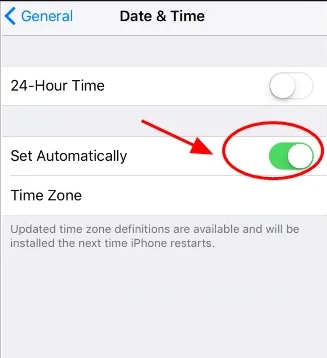
3. ลงชื่อเข้าออก Apple ID
บางครั้งการลงชื่อออกและกลับเข้าไปยัง Apple ID ใหม่อาจจะช่วยแก้ไขปัญหาซิงก์ตรงกันของอุปกรณ์ของคุณและเซิร์ฟเวอร์แอปเปิ้ลได้
- ขั้นตอนที่ 1: ไปยังการตั้งค่า > [ชื่อของคุณ] > ออกจากระบบ
- ขั้นตอนที่ 2: พิมพ์รหัสผ่าน Apple ID และปิด Find My iPhone
- ขั้นตอนที่ 3: ลงชื่อเข้าใช้งาน Apple ID ใหม่
- ขั้นตอนที่ 4: ตรวจสอบว่าปัญหาการยืนยันได้รับการแก้ไขหรือยัง
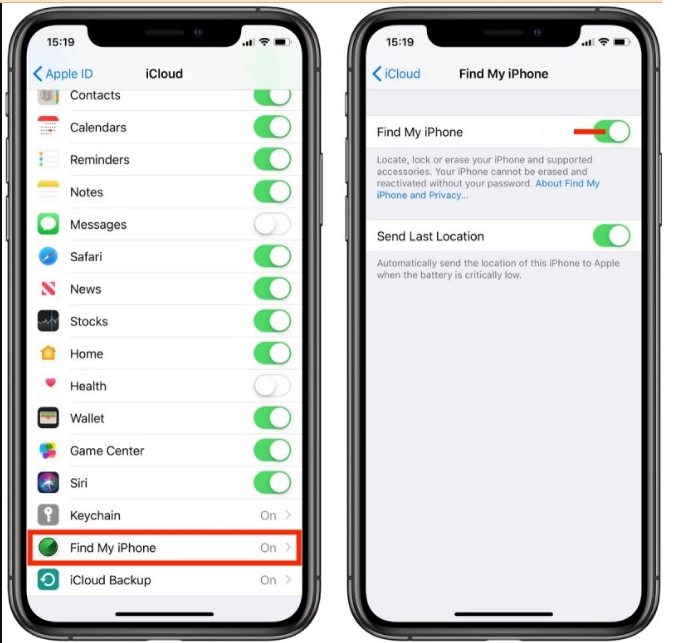
4. ตรวจสอบสถานะเซิร์ฟเวอร์ Apple ID
บางครั้งซื้อแอปเปิ้ลอาจจะล่มหรือมีปัญหาซึ่งอาจทำให้การตรวจสอบยืนยัน apple id ไม่สําเร็จได้
- ขั้นตอนที่ 1: ไปที่หน้าสถานะระบบของ Apple
- ขั้นตอนที่ 2: ค้นหาปัญหาที่เกี่ยวข้องกับ Apple ID หรือเซอร์วิสที่เกี่ยวข้อง
- ขั้นตอนที่ 3: หากว่ามีปัญหาอยู่ให้รอจนกว่า Apple จะแก้ไขมันเสร็จและลองอีกครั้งในภายหลัง
5. Disable VPN
บางครั้ง VPN อาจรบกวนความสามารถของอุปกรณ์ของคุณในการสื่อสารกับเซิร์ฟเวอร์ของ Apple
- ขั้นตอนที่ 1: ไปที่การตั้งค่า > VPN
- ขั้นตอนที่ 2: หากเปิดใช้งานอยู่ ให้เลื่อนปิด VPN
- ขั้นตอนที่ 3: ลองยืนยัน Apple ID ของคุณอีกครั้งโดยไม่เปิดใช้งาน VPN
- ขั้นตอนที่ 4: หากยังมีปัญหาอยู่ ให้ลองปิดใช้งานการตั้งค่าความปลอดภัยเครือข่าย หรือพร็อกซีอื่นๆ
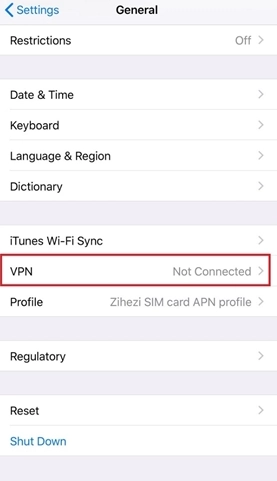
ส่วนที่ 4. วิธีแก้ไขการยืนยัน Apple ID ล้ม - ขั้นสูง
หากวิธีการแก้ไขธรรมดาทั่วไปยังไม่สามารถแก้ไขปัญหา "การยืนยันล้มเหลว" ได้ด้วย Apple ID ให้คุณลองใช้วิธีขั้นสูงต่อไปนี้เพื่อแก้ไขปัญหาของคุณ
1. ใช้รหัสยืนยัน Apple ID
บางครั้งอุปกรณ์ของคุณอาจจะต้องการรหัสยืนยันใหม่เพื่อตรวจสอบ Apple ID ของคุณ รหัสนี้คุณสามารถขอได้โดยตรงจากการตั้งค่าของอุปกรณ์และใช้มันเพื่อตรวจสอบบัญชีของคุณ
- ขั้นตอนที่่ 1: ไปยังการตั้งค่า > [ชื่อของคุณ] > รหัสผ่านและความปลอดภัย
- ขั้นตอนที่่ 2: และที่ขอรับรหัสยืนยัน
- ขั้นตอนที่่ 3: ใส่รหัสที่ถูกส่งไปยังอุปกรณ์ที่เชื่อถือได้ของคุณหรือมือถือเครื่องที่คุณไว้ใจได้เพื่อยืนยัน Apple ID
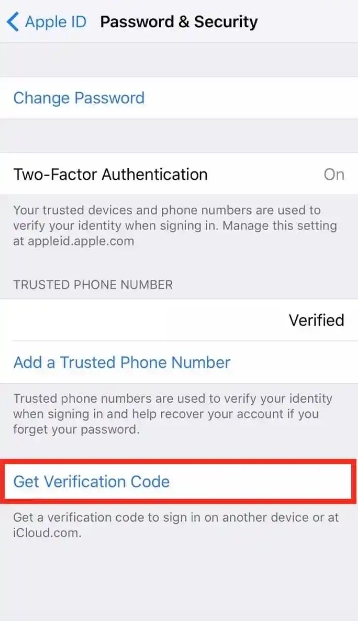
2. เปลี่ยนรหัสผ่าน Apple ID
การเปลี่ยนรหัสผ่าน Apple ID หรือจะช่วยแก้ไขปัญหาการยืนยันได้โดยเฉพาะอย่างยิ่งเมื่อรหัสผ่านปัจจุบันของคุณอาจจะไม่ได้รับการยอมรับโดยตรงอย่างถูกต้องจาก Apple เซิร์ฟเวอร์
- ขั้นตอนที่่ 1: ไปยังการตั้งค่า > [ชื่อของคุณ] > รหัสผ่านและความปลอดภัย
- ขั้นตอนที่่ 2: เลือกเปลี่ยนรหัสผ่าน
- ขั้นตอนที่่ 3: ใส่รหัสผ่านปัจจุบันของคุณ จากนั้นพิมพ์รหัสผ่าน Apple ID ใหม่ และคอนเฟิร์ม
- ขั้นตอนที่่ 4: ใช้รหัสผ่านใหม่เพื่อลงชื่อเข้าใช้และยืนยัน Apple ID
3. อัปเดตเวอร์ชัน iOS
การอัปเดต iOS ให้เป็นเวอร์ชันล่าสุดอาจจะช่วยแก้ไขปัญหาซอฟต์แวร์ และความเข้ากันของเครื่อง ซึ่งอาจเป็นปัญหาที่ทำให้การยืนยันล้มเหลวได้
- ขั้นตอนที่่ 1: ไปยังการตั้งค่า > ทั่วไป> ซอฟต์แวร์อัปเดต
- ขั้นตอนที่่ 2: หากมีการอัปเดต ให้แตะดาวน์โหลดและติดตั้ง
- ขั้นตอนที่่ 3: ทำตามคำแนะนำบนหน้าจอเพื่ออัปเดตอุปกรณ์อุปกรณ์ของคุณให้เป็น iOS เวอร์ชันล่าสุด
- ขั้นตอนที่่ 4: หลังจากอัปเดตแล้วให้ลองยืนยันด้วย Apple ID อีกครั้ง
4. รีสตาร์ท iPhone/iPad
การรีสตาร์ทเครื่องอาจจะช่วยแก้ไขปัญหาข้อบกพร่องชั่วคราวของระบบได้ และอาจจะช่วยแก้ไขปัญหาการยืนยันล้มเหลวได้
- ขั้นตอนที่่ 1: กดค้างที่ปุ่มเปิดปิดจนกว่า "แถบเลื่อนปิดเครื่อง" จะปรากฏ
- ขั้นตอนที่่ 2: รอจนกว่าอุปกรณ์จะดับ
- ขั้นตอนที่่ 3: รอสักครู่จากนั้นกดค้างที่ปุ่มเปิดปิดจนกว่าโลโก้ Apple จะปรากฏขึ้น
- ขั้นตอนที่่ 4: เมื่ออุปกรณ์สตาร์ทให้ลองยืนยัน Apple ID อีกครั้ง
ส่วน 5. คำถามที่พบบ่อยเกี่ยวกับการยืนยัน Apple ID ล้มเหลว
Q1. การยืนยัน Apple ID ล้มเหลวหมายความว่าอย่างไร?
เมื่อคุณเห็นข้อความการยืนยัน Apple ID ล้มเหลว นั้นหมายความว่าเกิดข้อผิดพลาดระหว่างการสื่อสารระหว่างอุปกรณ์ของคุณกับ Apple Server ซึ่งอาจจะเกิดขึ้นได้เพราะการเชื่อมต่ออินเทอร์เน็ตที่ไม่เสถียร การตั้งค่าระบบของ Apple ID หรือวิธีการจ่ายเงินที่เกี่ยวกับบัญชีของคุณ
Q2. ทำไมรหัสยืนยันของฉันถึงใช้งานกับ Apple ID ไม่ได้?
หากรหัสยืนยัน Apple ID ของคุณใช้งานไม่ได้ อาจจะเป็นเพราะเวอร์ชัน iOS ที่ไม่ถูก การเชื่อมต่อเน็ตเวิร์คที่ไม่เสถียรหรือการตั้งค่า VPN ให้คุณลองอัปเดต iOS ด้วยการออกจากระบบแล้วลงชื่อเข้าใช้งานใหม่ รีสตาร์ทเครื่อง เชื่อมต่อเน็ตเวิร์คใหม่ หรือเชื่อมต่อ VPN ใหม่ หากว่าปัญหายังคงอยู่ให้ลองติดต่อทีมสนับสนุนของ Apple โดยตรง
Q3. ฉันจะยืนยัน Apple ID ของฉันได้อย่างไรถ้าไม่สามารถรับรหัส?
หากคุณไม่สามารถรับรหัสยืนยัน Apple ID ได้ คุณอาจจะลองใช้ 4uKey iOS Unlocker เพื่อบายพาสข้ามรหัสยืนยัน อุปกรณ์นี้จะช่วยให้คุณปลดล็อค iPhone หรือ iPad ได้โดยไม่ต้องใช้รหัสยืนยัน เพียงทำตามขั้นตอนต่อไปเพื่อเข้าถึงอุปกรณ์ของคุณและ Apple ID ได้โดยไม่ต้องใช้รหัสยืนยัน
สรุป
การแก้ไขปัญหาการตรวจสอบยืนยัน apple id ไม่สําเร็จสามารถทำได้โดยการตรวจสอบระบบ การตรวจสอบการเชื่อมต่ออินเทอร์เน็ต หรืออัปเดต iOS เวอร์ชันใหม่ แต่สำหรับคนที่ต้องการวิธีที่ง่ายกว่าและมีประสิทธิภาพ 4uKey iOS Unlocker เป็นทางเลือกที่น่าเชื่อถือได้ มันช่วยบายพาสการยืนยัน Apple ID ได้ ช่วยให้คุณเข้าถึงอุปกรณ์และบริการที่จำเป็นของ Apple ได้อย่างราบรื่น ลองใช้ 4uKey iOS Unlocker เพื่อการยืนยัน Apple ID ได้อย่างไร้ความกังวล
